Užitečné způsoby, jak zdarma odstranit pozadí z obrázku na iPhone
Zařízení iPhone jsou známá svou schopností pořizovat fotografie s vysoce kvalitní grafikou. Ve skutečnosti se mnoho uživatelů rozhodne jej použít místo digitálního fotoaparátu pro pořizování fotografií a videí. Mezitím existují případy, kdy chcete nahradit pozadí pořízené fotografie.
To je obvykle typický scénář při fotografování objektu pro propagaci produktu. Je také možné, že na pozadí jsou nežádoucí prvky. Nebo jen chcete změnit prostředí fotografie. Bez ohledu na váš účel vám pomůžeme provést tuto práci zavedením aplikací pro iOS pro odstranění pozadí. Zjistit jak vymazat pozadí na iPhone čtením níže.
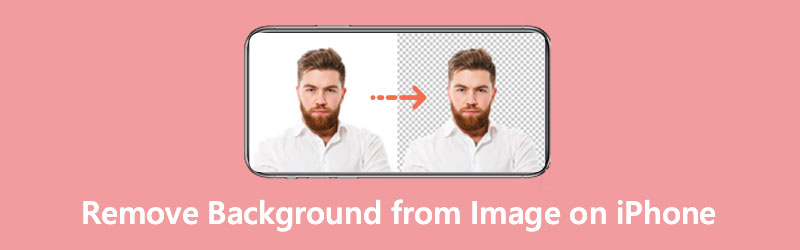
- Část 1. Dva způsoby odstranění pozadí z obrázku na iPhone
- Část 2. Jak odstranit pozadí z obrázků pro iPhone
- Část 3. Často kladené otázky o odstraňování pozadí pro iPhone
Část 1. Dva způsoby odstranění pozadí z obrázku na iPhone
Existuje mnoho způsobů, jak vymazat pozadí fotografie na vašem iOS zařízení. Ať už používáte iPad nebo iPad, proces není složitý a můžete si vybrat z nepřeberného množství aplikací, které najdete v App Store. Od nynějška zhodnotíme některé z nejlepších nástrojů, jak se zbavit pozadí na fotografiích na iPhone. Pro každý nástroj je k dispozici také podrobný návod, který si můžete prohlédnout. Podívejte se na ně níže a dozvíte se více.
1. PhotoRoom Studio Photo Editor
PhotoRoom Studio Photo Editor je program pro iPad a iPhone určený k odstranění nežádoucího pozadí z vašeho obrázku. S ním můžete dosáhnout vysoce přesného výřezu. Ideální pro fotografie s komplikovanými detaily, jako jsou lidské vlasy. Navíc nabízí nepřeberné množství šablon, které můžete použít ve své fotografii. Bez ohledu na váš motiv, můžete ho dosáhnout pomocí tohoto nástroje. PhotoRoom nabízí témata v závislosti na vašem předmětu.
Můžete použít profilové obrázky, minimální obchod, profesionální snímky produktů, obálky časopisů a mnoho dalšího. Kromě toho mohou uživatelé zpracovat dávku obrázků najednou nebo současně, aby ušetřili čas. Zjistěte, jak vytvořit pozadí z fotografie na iPhone pomocí PhotoRoom podle kroků níže.
Krok 1. Nejprve pokračujte a vyhledejte PhotoRoom v App Store. Odtud si stáhněte a nainstalujte aplikaci. Spusťte jej poté.
Krok 2. V hlavním rozhraní aplikace klepněte na Začněte od fotografie tlačítko umístěné ve spodní části obrazovky. Poté nahrajte obrázek, který chcete upravit.
Krok 3. Poté aplikace odstraní pozadí fotografie a zobrazí různé výsledky s různým pozadím.
Krok 4. Pokud jste se zvoleným pozadím spokojeni, můžete jej dále vylepšit přidáním stínů, animací, textu atd. Poté klepněte na Vývozní ikonu v pravém horním rohu pro uložení.
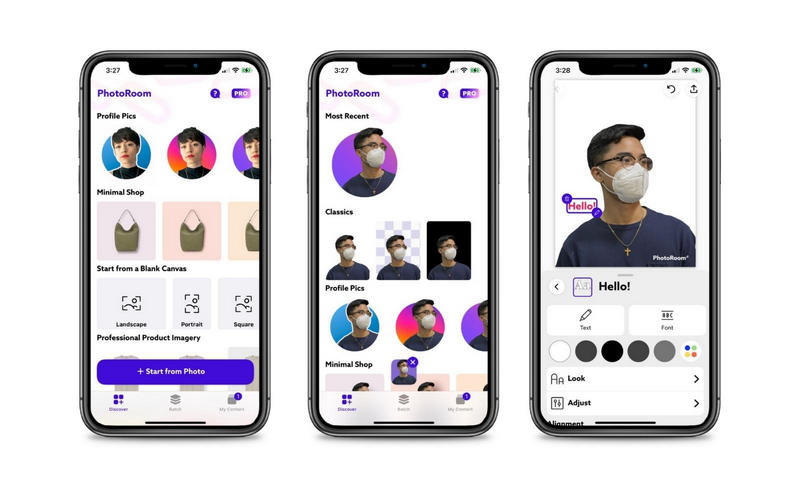
2. ProKnockOut-Cut Photo Editor
Další aplikací, kterou můžete použít k odstranění fotografií z iPhone na pozadí, je ProKnockOut-Cut Photo Editor. Tento program vám umožňuje vybrat si rámec pro zveřejňování na vámi požadované sociální platformy ještě předtím, než začne odstraňování pozadí. Můžete povolit funkci automatického vyříznutí nebo ručně odstranit pozadí. Na druhou stranu můžete výřez vyčistit přepnutím na zpřesňující hranu. Tato operace změkčí okraje objektu pro hladký a čistě vypadající výřez.
Pokud byly některé části předmětu odstraněny, nástroj je dodáván s funkcí obnovení, která smazané části vrátí zpět na místo. Je toho mnohem víc, než tato aplikace nabízí. Možná si však budete muset zaregistrovat profesionální účet, abyste k nim měli přístup. Zde je nicméně návod, jak odstranit pozadí z obrázku na iPhone pomocí této aplikace.
Krok 1. Stáhněte si mobilní aplikaci z App Store a nainstalujte si ji do zařízení iPad nebo iPhone.
Krok 2. Otevřete aplikaci a vyberte Vystříhnout možnost importovat obrázek.
Krok 3. Počkejte, dokud nebude dokončen proces odstranění pozadí.
Krok 4. Upravte svou práci a klepněte na Vývozní ikonu v pravém horním rohu pro uložení.
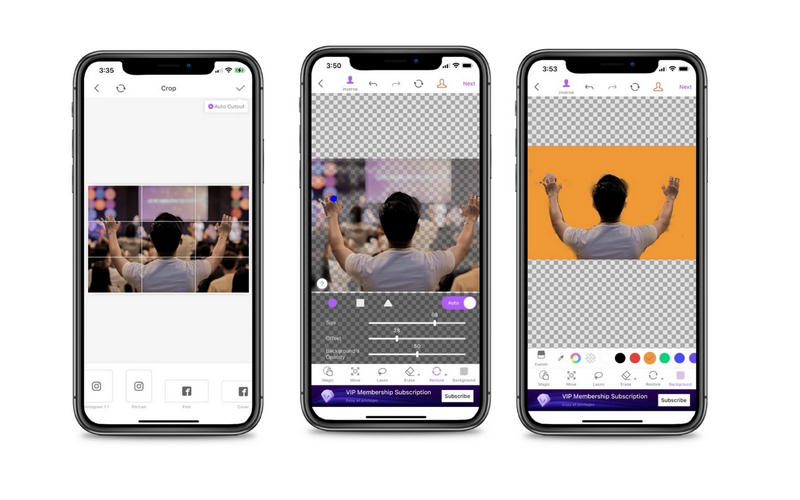
Část 2. Jak odstranit pozadí z obrázků pro iPhone
Možná nemáte rádi stahování programů. Online řešení jako Vidmore odstraňovač pozadí online bude nejlépe fungovat pro vaše potřeby. Tento program vám pomůže snadno a rychle vymazat pozadí bez vynaložení velkého úsilí. Pozadí můžete nahradit obyčejnými barvami a vybrat si z výběru barev. Alternativně vám umožňuje nahradit pozadí obrázky a získat přístup k základním funkcím úprav. Celkově vzato můžete mít ve Vidmore Background Remover Online editor fotografií vše v jednom. Chcete-li odstranit pozadí z obrázku pro iPhone, podívejte se prosím na níže uvedené kroky.
Krok 1. Otevřete odstraňovač pozadí
Spusťte online aplikaci odstraňovače pozadí kliknutím na její název do adresního řádku prohlížeče.
Krok 2. Importujte obrázek
Dále klikněte na Nahrát portrét z hlavního rozhraní programu. Volitelně můžete cílovou fotografii přetáhnout ze složky do určené oblasti pro nahrávání a importovat fotografii.
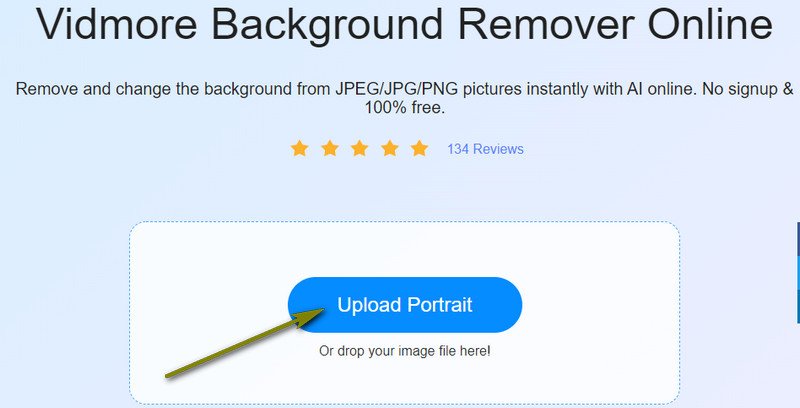
Krok 3. Vylepšete fotografii
Aplikace automaticky odstraní pozadí zobrazující přesný výřez z vaší fotografie. Výřez můžete vylepšit jeho nahrazením jiným pozadím. Vyberte pevné pozadí z Barva možnost nebo klikněte na obraz možnost změnit pozadí na grafiku.
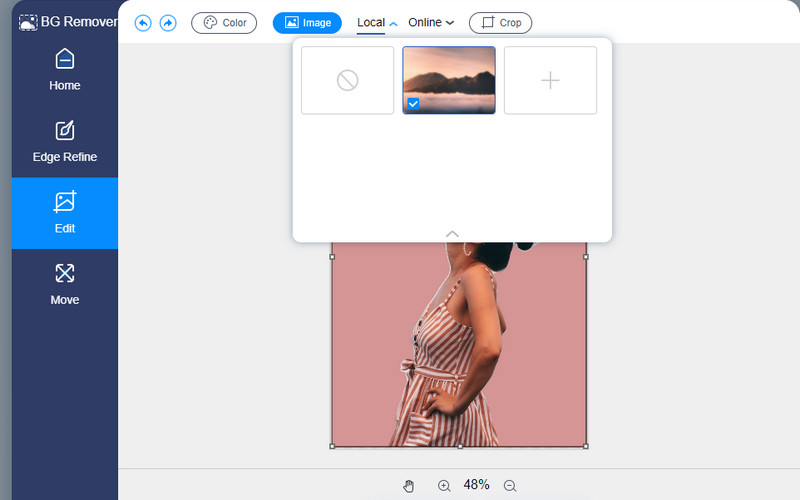
Krok 4. Uložte svou práci
Po odstranění pozadí a úpravě fotografie můžete svou práci uložit. Jednoduše klikněte na Stažení knoflík. Výstup si můžete prohlédnout ve složce pro stahování v počítači.
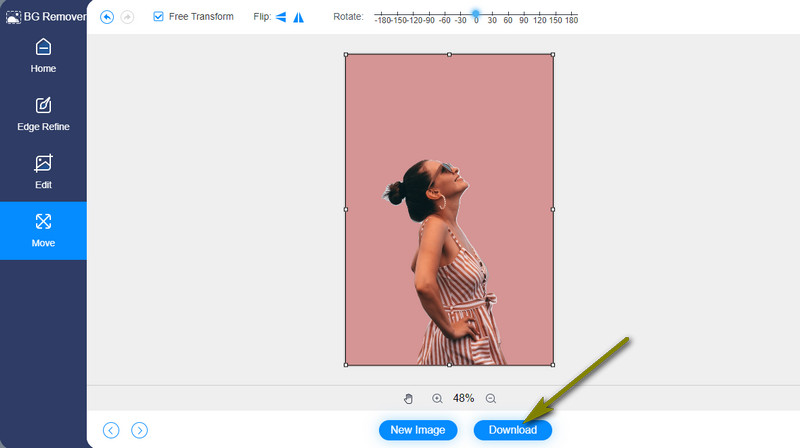
Část 3. Často kladené otázky o odstraňování pozadí pro iPhone
Jak mohu udělat obrázek průhledný na iPhone?
Aplikace pro odstraňování pozadí pro iOS vám pomohou odstranit pozadí na fotografiích iPhone. Poté můžete svou práci uložit do formátu PNG nebo vybrat průhledné pozadí. Můžete tak dosáhnout průhledného obrázku na zařízení iPhone.
Jak vymažu pozadí obrázku bez ztráty kvality?
Možná jste se setkali s odstraňovači pozadí, které nezachovávají původní kvalitu fotografií. Jednou z doporučených aplikací, které vám pomohou odstranit pozadí bez znečištění kvality, je Vidmore Background Remover Online.
Mohu odstranit pozadí fotografie na svém iPhone bez stahování aplikací?
Ano. Mobilní zařízení se systémem iOS jsou dodávána s aplikací Zástupce, která umožňuje odstranit pozadí z fotografie. Aplikace dokáže vymazat pozadí z panoramat, GIFů, panoramat, živých fotografií atd.
Závěr
Na poslední poznámku, to jsou některé programy odstranit pozadí z obrázku na iPhone. Každý program je jedinečný svým vlastním způsobem, ale sdílí stejný účel – efektivní odstranění pozadí vašich fotografií. Mezitím můžete tento úkol provést bez stahování programu pomocí Vidmore Background Remover Online. Navíc odstranění pozadí trvá jen několik sekund, aniž by došlo ke ztrátě původní kvality fotografie.


